A hekate a Nintndo Switch erőteljes rendszerbetöltője, számos funkcióval és eszközzel, amelyek hasznosak lesznek feltört Switch használatakor. Ez az útmutató megmutatja, hogyan lehet a hekate használatával biztonsági másolatot készíteni a Switch belső tárhelyéről (NAND) egy fájlra a számítógépén, hogy bármikor visszaállíthassa azt a pillanatot, hátha bármi rosszra fordul. Ezzel a módszerrel működő EmuNAND is létrehozható egy korábban elkészített NAND biztonsági másolatból.
Ha először hackeli a Switchjét, akkor ez egy nagyszerű alkalom egy tiszta NAND biztonsági mentési fájl létrehozására, hogy mindig vissza tudjon állni a lényegre, mielőtt valaha is futtatná a homebrew-t a Switchen.
'A legjobb biztonsági másolat az, amelyre soha nincs szükséged, a legrosszabb az, amelyet soha nem készítettél.'
A hekate tartalmaz egy Auto-RCM beállítást is, amely lehetővé teszi a Switch számára, hogy minden alkalommal jig használata nélkül lépjen helyreállítási módba (RCM). Ez hasznos, mivel minden egyes bekapcsolás után meg kell adnia az RCM-et.
Mielőtt elkezdené, erősen ajánlott válassza le a kapcsolót minden Wi-Fi hálózatról, és törölje az összes konzoljára mentett Wi-Fi hálózatot a [Rendszerbeállítások] -> [Internet] -> [Internetbeállítások] menü. Ennek célja, hogy megvédje Önt a tiltásoktól abban az esetben, ha Switchje az Ön internetkapcsolata nélkül csatlakozik az internethezbelátása.
Kötelező letöltések:
KövetelményekPáratlan Nintendo Switch
- Nem minden Nintendo Switch konzolt lehet feltörni. A Switchnek egy korábbi (a sorozatszám alapján meghatározott) modellnek kell lennie, amely sérülékeny a fusee-gelee kihasználás szempontjából
- Látogatás ismyswitchpatched.com és írja be a Switch sorozatszámát (az USB-port mellett található fehér sávon található), hogy ellenőrizze, hogy a Switch-e feltörhető-e
- A sorozatszám a Nintendo Switch Home menüjében is megtalálható [Rendszerbeállítások] -> [Beállítások] -> [Soros információk]
Kapcsoló hasznos terhelés befecskendező (ajánlott)
- USB-kulcs, amellyel számítógép vagy USB-kábel nélkül indíthatja a Switch Atmosphere-t
- RCM Jig tartozék
- Kompatibilis az emuMMC / Stock OS Dual Boot rendszerrel a biztonságosabb online játék érdekében
- Adja hozzá vagy frissítse a hasznos terheléseket (.bin fájlokat) USB-n keresztül
- adja meg a kupon kódot NOTEGRA 5 dolláros kedvezménnyel
RCM Jig ![ikon-amazon]()
- RCM Jig szükséges ahhoz, hogy a Switch RCM módba lépjen (helyreállítási mód)
- Viszonylag olcsóak és könnyen megszerezhetők az interneten
USB-C-USB-A kábel ![ikon-amazon]()
- USB-C és USB-A kábel szükséges a Nintendo Switch és a számítógép összekapcsolásához
- Az USB-C - USB-C kábel akkor is használható, ha a számítógép rendelkezik USB-C porttal
MicroSD kártya (128 GB vagy nagyobb ajánlott) ![ikon-amazon]()
- SD kártya (és olvasó) szükséges a homebrew telepítéséhez és indításához a Nintendo Switch-en
- Az SD-kártyát FAT32 formátumban kell formázni, ha a Switch-be nincs telepítve az ExFAT illesztőprogram
- Ha nem biztos benne, használja a FAT32-et a hibák elkerülése érdekében.
- Az ExFAT illesztőprogram manuálisan telepíthető a firmware frissítése nélkül a konzol sikeres feltörése után
- A játékok tárolásához legalább 128 GB ajánlott
- A Switch teljes biztonsági másolatának elkészítéséhez 64 GB vagy annál nagyobb összeg szükséges, ezért legalább ajánlott
Írja be az RCM-et és indítsa el a hekate programot
- Másolja a
/bootloader/mappa a hekate.zipaz SD-kártya gyökeréhez - Másolás
Lockpick_RCM.bina/bootloader/payloads/mappát az SD-kártyán - Hozzon létre egy mappát
/payloads/néven számítógépén - Másolás
hekate_ctcaer.bina/payloads/számítógépén - Amikor a rendszer kéri, telepítse a TegraRcmGUI és az APX illesztőprogramotHa a rendszer nem kéri az APX illesztőprogram telepítését, lépjen a [Beállítások] fülre és kattintson [Illesztőprogram telepítése]
- Csatlakoztassa a Switch-et a számítógépéhez USB-n keresztül, és ellenőrizze, hogy ki van-e kapcsolva
- Adja meg az RCM-et a Nintendo Switch-en
- Helyezze az RCM Jig-et a Right Joycon nyílásba, egészen lefelé csúsztatva
- Tartsa lenyomva a [Vol +] gombot, és nyomja meg a gombot [Erő] gombra, a kapcsoló most helyreállítási módba (RCM) lép, de a képernyő kikapcsolt állapotban marad
- A TegraRcmGUI ikonjának most el kell olvasnia [RCM O.K.]
- Válassza ki a
hekate_ctcaer.binfájl a/payloads/fájlból mappát a számítógépén, és kattintson a gombra [Hasznos terhelés beadása] , a Nintendo Switch-nek most be kell indulnia a Hekate-beHa hibákat kap, vagy a piros / fekete képernyő villog a hasznos terhelés beinjekciózásakor, annak oka lehet, hogy SD kártyáját exFAT formátumba formázta. Formázza újra SD-kártyáját FAT32-re és próbálkozzon újra a hasznos teher megnyomásával.
Automatikus RCM engedélyezése (opcionális)
Az AutoRCM úgy konfigurálja a kapcsolót, hogy bekapcsoláskor mindig belépjen az RCM-be. Ha engedélyezve van, akkor már nem lesz szüksége RCM-jigre, azonban a kapcsolója nem tud elindulni, amíg egy hasznos teher be nem kerül. Ez valószínűleg kevesebb kopáshoz vezet az örömcsúcson, és ez az ajánlott módja annak elkerülésére, hogy a raktárkészletet és megőrzi a leminősítés elleni biztosítékokat véletlen frissítés esetén. Ez a beállítás teljesen biztonságos és könnyen visszafordítható a Hekate menüből.
- A hekate menüből válassza a lehetőséget [Eszközök]
- Válassza a lehetőséget [Archív bit - AutoRCM]
- Készlet [AutoRCM] nak nek [TOVÁBB]
- Válassza a lehetőséget [Itthon] hogy visszatérjen a hekate főmenühöz
Biztonsági másolat készítése NAND-ról SD-re
Ez a folyamat nagyjából 45-60 percet vesz igénybe ezért ajánlatos egy kis időt szánni a kezdésre. A teljes NAND biztonsági mentés létrehozásához 32 GB tárhelyre van szükség ezért ajánlott 64 GB-os vagy annál nagyobb SD-kártyát használni. Ha az SD-kártyán 32 GB-nál több marad, a NAND biztonsági másolata részekre lesz osztva, és a biztonsági mentés folytatása előtt ki kell cserélnie az SD-kártyát, vagy át kell másolnia a fájlokat a számítógépre.- A Hekate menüből válassza a lehetőséget [Eszközök] -> [Biztonsági eMMC]
- Válassza a lehetőséget [eMMC BOOT0 és BOOT1] és várja meg a folyamat befejezésétToggle [SD emuMMC nyers partíció] nak nek [TOVÁBB] ha biztonsági másolatot szeretne létrehozni az EmuNAND partícióról
- Válassza a lehetőséget [eMMC RAW GPP] és várjon egy darabig, amíg a folyamat befejeződik
- Válassza a lehetőséget [Itthon] -> [Hasznos teher] és választani [Lockpick_RCM.bin]
- megnyomni a [Erő] gomb a kulcsok SysNAND-ból a
/switch/mappát az SD-n Használja a [Hangerő] gombokat a kapcsolón a menüben és a [Erő] gombot a kiválasztáshozEz biztonsági másolatot készít a Switch titkosítási kulcsairól, amelyeket a játékok és szoftverek ellenőrzéséhez használnak. - Bármelyik gomb megnyomásával térjen vissza a menübe, és válassza a lehetőséget [Kikapcsolni]
- Helyezze be az SD-kártyát a számítógépébe
- Másolja a
/backup/a NAND biztonsági másolatot tartalmazó mappát a számítógép biztonságos helyére - Kattintson a jobb gombbal a
/backup/mappát, és válassza a lehetőséget [Címzett] -> [Tömörített (tömörített) mappa] Ez nagy mennyiségű tárhelyet takarít meg a számítógépén, mivel a biztonsági másolat fájl 32 GB-ról 4 GB-ra lesz tömörítve, a Switch belső tárhelyétől függően, a biztonsági mentés előtt. - Lépjen a
/switch/mappát az SD-kártyán - Másolás
prod.keyséstitle.keysugyanarra a biztonságos helyre, mint a NAND biztonsági mentési fájlja
A NAND visszaállítása biztonsági mentési fájlból
A Switch belső tárhelyére telepített adatok és játékok el fognak veszni, ezért fontos, hogy ezek megkezdése előtt biztonsági másolatot készítsen, ha meg szeretné őrizni őket. Az SD-kártya fájljait ez nem érinti.- Másolja a
/backup/elemet mappát a korábban készített NAND biztonsági mentésből az SD-kártya gyökerébe - Lépjen a
/backup/[8-character-id]/mappába - Mozgás
BOOT0,BOOT1ésrawnand.bin(annak minden részét is beleértve) a/backup/[8-character-id]/restore/mappába - Helyezze be az SD-t a kapcsolójába, és nyomja meg a
hekate_ctcaer.bingombot a TegraRcmGUI-val a hekate-be induláshoz - Menj [Eszközök] -> [EMMC visszaállítása]
- Válassza a lehetőséget [eMMC BOOT0 és BOOT1] és nyomja meg [Erő] megerősítéséhez
Toggle [SD emuMMC nyers partíció] nak nek [TOVÁBB] ha csak az EmuNAND partícióra kívánja visszaállítani a biztonsági másolatot - Válassza a lehetőséget [eMMC RAW GPP] és várjon egy darabig, amíg a folyamat befejeződik
Ha olyan firmware-t állít vissza, amely alacsonyabb, mint az előző verzió, fontos, hogy az újraindítás előtt győződjön meg arról, hogy az Auto-RCM újraindítás előtt van-e arra az esetre, ha leégett biztosítékai megakadályozzák a Switch indítását CFW nélkül. - Lépjen ki és kapcsolja ki a kapcsolót
Gratulálunk a Switch rendszer visszaállításához egy NAND biztonsági másolat fájlból. Az eljárás nem befolyásolja az SD-kártya fájljait.

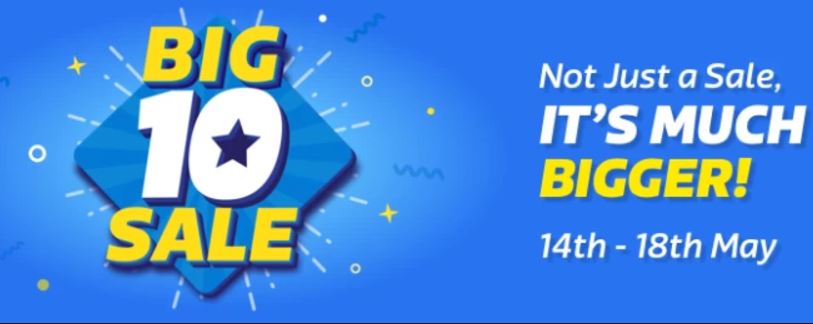







![Intex Aqua Octa Core kezek az első benyomásokról és a kezdeti áttekintésről [prototípus]](https://beepry.it/img/reviews/73/intex-aqua-octa-core-hands-first-impressions.jpg)